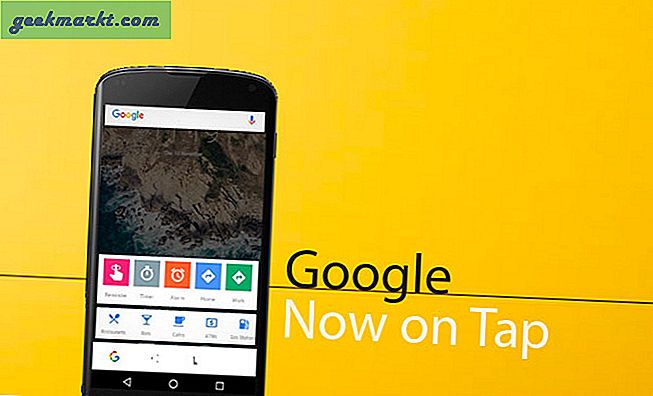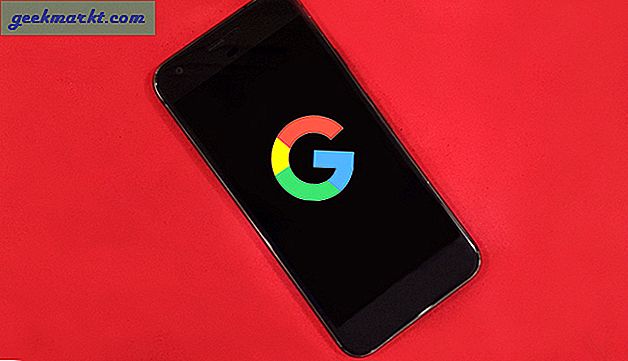Mac-datorer är en kraftfull maskin. Till skillnad från Windows fungerar de bara. Du slår på den, gör ditt arbete och stänger sedan av den. Men idag medan jag installerade en OpenVPN-klient på min iMac (macOS Sierra version 10.12.6) fick jag ett konstigt fel att säga.
Du kan inte öppna appens ”appnamn” eftersom det kan vara skadat eller ofullständigt
![[Fixat] macOS-fel - Du kan inte öppna programmet eftersom det kan vara skadat eller ofullständigt](http://geekmarkt.com/img/100405/fixed-macos-error-you-cant-open-the-application-because-it-may-be-damaged-or-incomplete-4dcbddcc4f2a126ecb65288a137780d5-100405.jpg)
Den första tanken var att starta om enheten, och när jag gjorde det gick saken söderut. Nu kunde jag inte öppna någon app även om systemappen inte fungerade. Efter lite Google-sökning kom jag över det här forumet som rekommenderar att du startar om Mac-datorn till säkert läge och gör alla slags nördiga saker. Nu gillar jag vanligtvis felsökning av programvaruproblem men inte idag. Jag hade en deadline.
![[Fixat] macOS-fel - Du kan inte öppna programmet eftersom det kan vara skadat eller ofullständigt](http://geekmarkt.com/img/100405/fixed-macos-error-you-cant-open-the-application-because-it-may-be-damaged-or-incomplete-fb5a728880ce11e8611387c7af1d71f7-100405.jpg)
Efter timmar av Google-sökning kom jag över det här svaret på Apple-forumet av användaren Linc Davis och förvånade att det fungerade. Och det bästa är att det bara tar två minuter att fixa allt. Men min erfarenhet var lite annorlunda än vad han hade skrivit så jag bestämde mig för att skriva om denna fråga.
Fixat: Du kan inte öppna programmet eftersom det kan vara skadat eller ofullständigt
Obs! Innan vi börjar måste du säkerhetskopiera all data till en extern hårddisk. Följande lösning är bara en lösning som fungerade för mig och andra människor. Det finns ingen garanti för att det fungerar för dig. Så fortsätt på egen risk. När du är klar följer du stegen.
1. Klicka på ikonen för sökaren och gå sedan till den övre menyraden. Klicka på Fönster> Gå till mapp

2. Kopiera klistra in eller skriv in följande mappplats manuellt.
/ var / mappar

3. En ny mapp öppnas, inuti ser du flera undermappar, var och en med två tecken som ‘4v, hr, tv, zz”Etc. Det här kan vara samma eller annorlunda för dig.
![[Fixat] macOS-fel - Du kan inte öppna programmet eftersom det kan vara skadat eller ofullständigt](http://geekmarkt.com/img/100405/fixed-macos-error-you-cant-open-the-application-because-it-may-be-damaged-or-incomplete-353b361a7bc58a9667ae3361c6b0da24-100405.jpg)
Enligt originalaffischen måste du dra alla undermappar utom den som heter “zz” till Skräp. Ta inte bort undermappen med namnet “zz”. Du uppmanas att ange dina administratörsinloggningsuppgifter.
Men i mitt fall kunde jag inte ta bort någon mapp förutom “hr”, och till och med den dyker upp igen när jag tar bort den. Men det fixade fortfarande problemet. Jag vet inte hur, men precis efter det kunde jag öppna alla appar igen.
4. Starta om datorn så fixas de trassliga ikonerna. Du kan behöva logga in på din webbläsare och allt sparat konto igen, men det borde vara mycket av ett problem, jämfört med vad du just såg nu.
![[Fixat] macOS-fel - Du kan inte öppna programmet eftersom det kan vara skadat eller ofullständigt](http://geekmarkt.com/img/100405/fixed-macos-error-you-cant-open-the-application-because-it-may-be-damaged-or-incomplete-0d1b53c33357e89689bbdc67a39157da-100405.jpg)
Sammantaget är jag fortfarande inte säker på vad problemet var (kan ha att göra med att några viktiga filer blir korrupta) och hur den här lösningen åtgärdade problemet. Men tack och lov räddade det mig hela det tråkiga arbetet och jag hoppas att det också fungerar för dig. Återigen går alla krediter till användaren Linc Davis.